Come sbloccare support.apple.com/passcode su iPhone/iPad
"Ho dimenticato il codice di sblocco del mio iPhone e compare la scritta support.apple.com/iphone/passcode, come faccio a sbloccare il mio dispositivo?" Se inserisci ripetutamente il codice di accesso errato nella schermata di blocco, questo collegamento apparirà nella schermata iPhone non disponibile o Blocco di sicurezza. Significa che non puoi più accedere al tuo dispositivo e il collegamento ti porterà a una pagina web del supporto Apple e ti spiegherà come sbloccare il dispositivo. Questa guida spiega come sbloccare un iPhone e utilizzare il collegamento.
CONTENUTO DELLA PAGINA:
- Parte 1: Perché l'iPhone dice support.apple.com/iphone/passcode
- Parte 2: Come sbloccare support.apple.com/passcode cancellando l'iPhone
- Parte 3: Come sbloccare support.apple.com/passcode con il codice di accesso precedente
- Parte 4: Come sbloccare support.apple.com/passcode utilizzando iTunes
- Parte 5: Come sbloccare support.apple.com/passcode con un Mac
- Parte 6: Come sbloccare support.apple.com/passcode online
- Parte 7: Come sbloccare support.apple.com/passcode con un altro iPhone
- Parte 8: Come sbloccare support.apple.com/passcode senza password
Parte 1: Perché l'iPhone dice support.apple.com/iphone/passcode
Il link support.apple.com/iphone/passcode compare principalmente nella schermata Blocco di sicurezza o iPhone non disponibile. Se dimentichi il codice di accesso del tuo iPhone o iPad e lo inserisci ripetutamente per troppe volte di seguito, verrai bloccato. Questo link ti informa che il tuo dispositivo è in Blocco di sicurezza a causa di un problema con il codice di accesso.
Il link support.apple.com/passcode potrebbe apparire nella schermata iPhone non disponibile e blocco di sicurezza oppure sotto il messaggio di avviso Cancella contenuto e impostazioni.
Parte 2: Come sbloccare support.apple.com/passcode cancellando l'iPhone
Se hai aggiornato iOS 15.2 o versioni successive, Apple ti chiederà di inizializzare il tuo iPhone e di sbloccare il Blocco di sicurezza da support.apple.com/iphone/passcode. In questo modo cancellerai tutti i dati e le impostazioni personali sul tuo dispositivo. Pertanto, è consigliabile effettuare prima un backup.
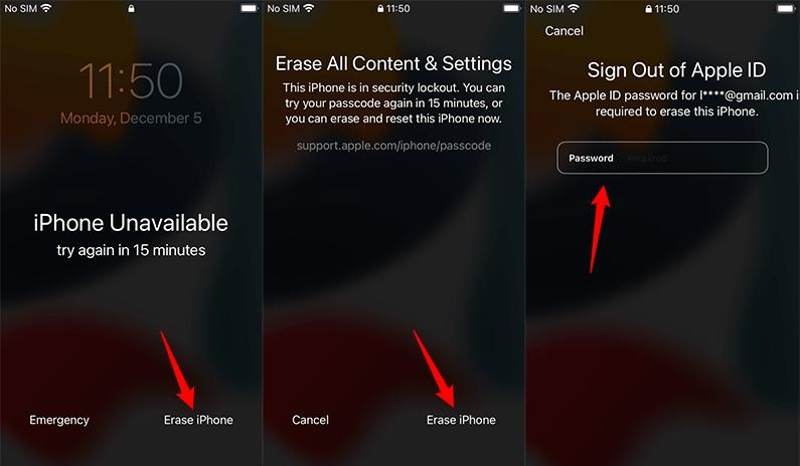
Passo 1. Clicca il Cancella iPhone nella parte inferiore della schermata Blocco di sicurezza o iPhone non disponibile.
Passo 2. Leggi il messaggio di avviso e tocca Cancella iPhone per confermarlo.
Passo 3. Successivamente, inserisci la password del tuo ID Apple e tocca Cancella iPhone per iniziare a sbloccare il dispositivo.
Suggerimenti: Su iOS 17 e versioni successive, premere il tasto Hai dimenticato il passcode pulsante, tocca Ripristino iPhonee segui le istruzioni sullo schermo per inizializzare il tuo iPhone bloccato.
Parte 3: Come sbloccare support.apple.com/passcode con il codice di accesso precedente
Se hai aggiornato a iOS 17 o versione successiva, puoi sbloccare un iPhone non disponibile Dal link support.apple.com/passcode con il codice di accesso precedente. Un altro prerequisito è che tu modifichi il codice di accesso del tuo iPhone entro 72 ore.
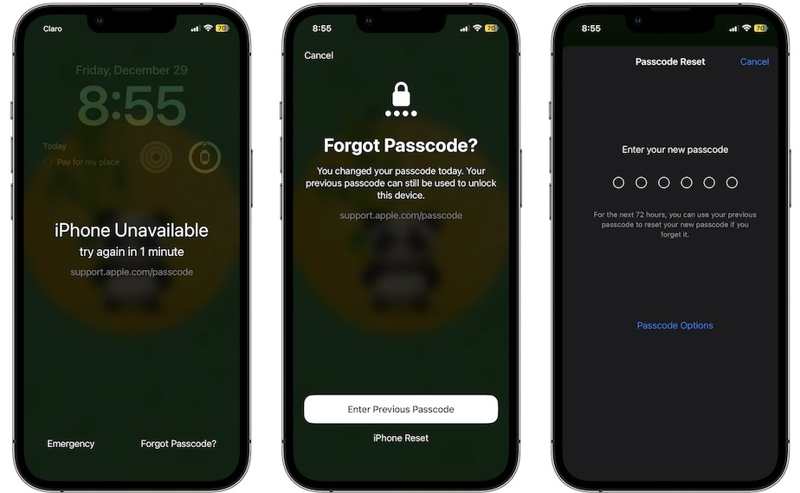
Passo 1. Immettere il codice di accesso errato per cinque volte per accedere alla schermata iPhone non disponibile o Blocco di sicurezza.
Passo 2. Clicca il Hai dimenticato il passcode pulsante nell'angolo in basso a destra e scegli Inserisci il codice di accesso precedente.
Passo 3. Inserisci il tuo vecchio codice di accesso, quindi segui le istruzioni per crearne uno nuovo.
Parte 4: Come sbloccare support.apple.com/passcode utilizzando iTunes
La pagina support.apple.com/passcode offre solo due soluzioni per sbloccare il tuo iPhone. Se hai un vecchio iPhone bloccato, iTunes può aiutarti a sbloccarlo ripristinando il dispositivo. Questo metodo richiede un PC o un Mac con macOS Mojave e versioni precedenti.
Passo 1. Esegui l'ultima versione di iTunes dal tuo desktop. Puoi scaricarla dal Microsoft Store o dal sito web ufficiale di Apple. Per aggiornare iTunes, vai a Aiuto menu e scegliere Controlla aggiornamenti.
Passo 2. Premere il tasto Lato or Sleep / Wake sul tuo iPhone e tienilo premuto finché non appare la schermata di spegnimento. Quindi sposta il cursore e spegni il tuo dispositivo iOS.
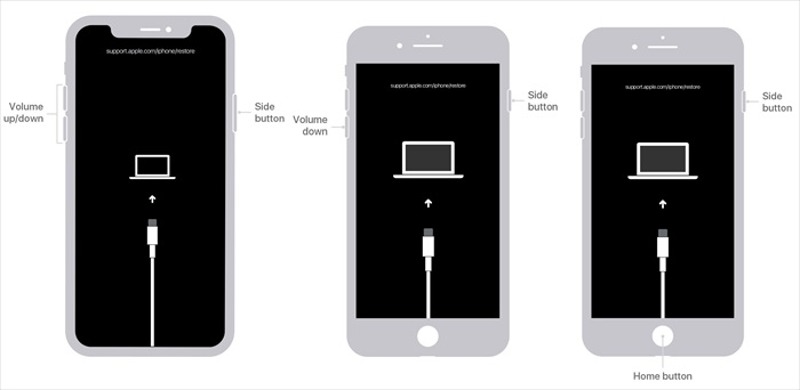
Passo 3. Successivamente, metti il tuo iPhone o iPad in modalità di ripristino:
Per iPhone 8 e versioni successive, premere rapidamente il tasto Volume su pulsante e rilasciarlo, premere rapidamente il volume giù pulsante e rilasciarlo, quindi tenere premuto il Lato finché l'iPhone non entra in modalità di ripristino.
Per iPhone 7/7 Plus, tieni premuto il tasto volume giù + Lato pulsanti contemporaneamente finché non viene visualizzata la schermata della modalità di ripristino.
Per iPhone 6s e modelli precedenti, tieni premuto il tasto Casa + Sleep / Wake insieme i pulsanti finché non viene visualizzata la schermata di connessione a iTunes.
Per un iPad senza tasto Home, premere e rilasciare rapidamente il Volume pulsante più vicino al Top pulsante, premere e rilasciare rapidamente l'altro Volume pulsante e premere e tenere premuto il pulsante Top finché l'iPad non entra in modalità di ripristino.
Per iPad con tasto Home, tieni premuto il tasto Casa + Top contemporaneamente i pulsanti finché non viene visualizzata la modalità di ripristino.
Passo 4. Ora collega il tuo iPhone al computer tramite un cavo compatibile.
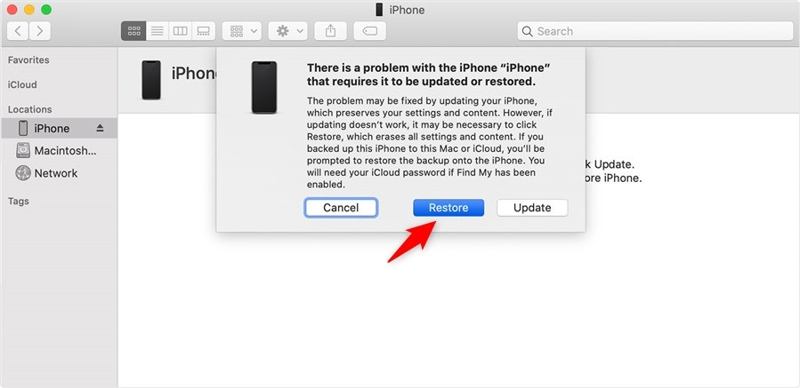
Passo 5. Una volta che iTunes rileva il tuo iPhone in modalità di ripristino, apparirà una finestra di dialogo pop-up con tre opzioni. Fai clic su Ripristinare nella finestra di dialogo per iniziare a sbloccare il tuo iPhone.
Suggerimenti: Il completamento del processo potrebbe richiedere del tempo. Inoltre, tutti i tuoi dati verranno cancellati dopo il ripristino dell'iPhone. Inoltre, se la funzione "Trova il mio" è abilitata, dovrai inserire la password del tuo ID Apple quando reimposti l'iPhone.
Parte 5: Come sbloccare support.apple.com/passcode con un Mac
Apple ha interrotto l'utilizzo di iTunes a partire da macOS Catalina. In alternativa, puoi ripristinare un iPhone o iPad bloccato con l'app Finder integrata su un MacBook. In altre parole, puoi riottenere l'accesso al tuo iPad bloccato tramite il link support.apple.com/passcode. Questa procedura richiede un computer con macOS Catalina o versioni successive, l'ultima versione di Finder e un cavo compatibile. Poiché questa procedura cancellerà tutti i dati presenti sul dispositivo, è necessario eseguire un backup per evitare di perderli.
Passo 1. Apri l'app Finder dal tuo Dock bar.
Passo 2. Continua a tenere premuto il tasto Lato, Top, o Sleep / Wake pulsante per attivare la schermata di spegnimento. Quindi sposta il cursore per spegnere l'iPhone.
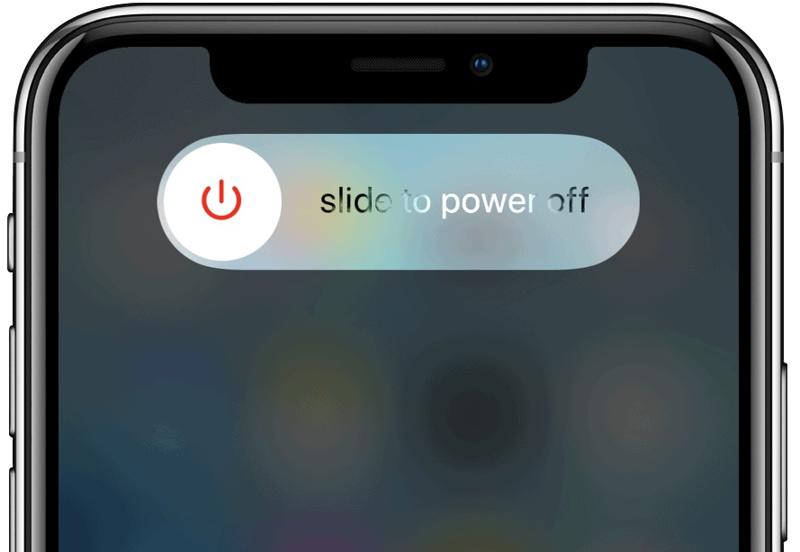
Passo 3. Quindi, metti in modalità di ripristino il tuo iPhone o iPad bloccato o non disponibile. La combinazione di tasti varia a seconda del modello del dispositivo. Puoi trovare la combinazione corretta nella sezione precedente.
Passo 4. Collega il tuo dispositivo iOS bloccato al computer tramite un cavo USB.
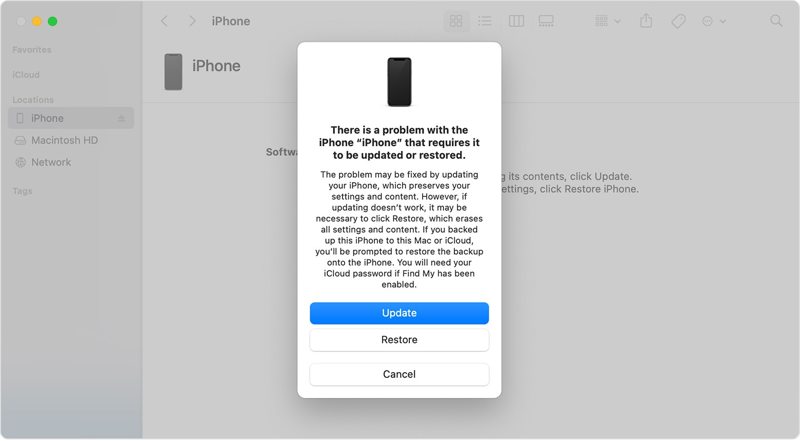
Passo 5. Infine, fai clic sul file Ripristinare nella finestra di dialogo pop-up, a patto che il Finder riconosca il tuo iPhone o iPad in modalità di ripristino.
Parte 6: Come sbloccare support.apple.com/passcode online
Un altro modo per sbloccare il tuo iPhone o iPad disabilitato se il link support.apple.com/passcode non è disponibile è inizializzare il dispositivo su iCloud. Questo metodo richiede una connessione internet stabile e un browser web. Inoltre, Trova il mio iPhone o Trova il mio iPad devono essere attivi prima di bloccarli o disattivarli.

Passo 1. Vai su www.icloud.com dal tuo browser web e accedi a iCloud con il tuo ID Apple e la tua password. Se l'autenticazione a due fattori (2FA) è abilitata, inserisci il codice di verifica che appare sullo schermo. Quindi seleziona "Trova il mio" per effettuare lo spostamento.
Oppure visita www.icloud.com/find e accedi direttamente con le credenziali del tuo ID Apple.
Passo 2. Clicca su Tutti i dispositivi menu nella parte superiore dello schermo e seleziona il tuo iPhone o iPad bloccato dall'elenco per tracciarlo sulla mappa tramite GPS o Wi-Fi.
Passo 3. Colpire il Cancella questo dispositivo pulsante sulla casella degli strumenti e fare clic su Cancellare pulsante per continuare.
Passo 4. Quindi inserisci il tuo numero di telefono, clicca Continua, digita la password del tuo ID Apple e conferma l'azione.
Suggerimenti: Se il tuo iPhone è online, verrà cancellato immediatamente. Se è offline, il processo di cancellazione inizierà la prossima volta che il dispositivo sarà online.
Parte 7: Come sbloccare support.apple.com/passcode con un altro iPhone
Se desideri sbloccare un iPhone bloccato tramite support.apple.com/iphone/passcode senza un computer, l'app Dov'è è una buona soluzione. Questo servizio ti consente di inizializzare e sbloccare da remoto un iPhone utilizzando un altro dispositivo iOS. Il prerequisito è che tu abbia attivato Dov'è sul tuo iPhone o iPad bloccato. Questo metodo richiede anche la password dell'ID Apple associata al tuo dispositivo iOS.

Passo 1. Apri l'app Dov'è su un altro iPhone o iPad. È compatibile con iOS 13 e versioni successive.
Passo 2. Vai dispositivi dal basso e trova il tuo iPhone bloccato nell'elenco. Se non riesci a trovarlo, tocca Aggiungi pulsante accanto al dispositivi etichetta e inserisci le credenziali del tuo ID Apple per aggiungere il tuo iPhone.
Passo 3. Quindi, tocca la barra degli strumenti in basso e scorri verso l'alto per espanderla. Tocca l'icona Cancella questo dispositivo per iniziare a sbloccare il dispositivo.
Passo 4. Leggi il messaggio di avviso e tocca Continua pulsante. Quindi inserisci il tuo numero di telefono, tocca il Cancellare pulsante, inserisci la password del tuo ID Apple e premi il pulsante Cancellare pulsante.
Suggerimenti: L'app Dov'è non è disponibile solo per i dispositivi iOS, ma funziona anche su macOS Big Sur e versioni successive. Ciò significa che puoi sbloccare il tuo iPhone anche con un MacBook utilizzando l'app Dov'è.
Parte 8: Come sbloccare support.apple.com/passcode senza password
La pagina support.apple.com/iphone/passcode offre due modi per sbloccare un iPhone e un iPad bloccati o disabilitati con iOS 15.2 e versioni successive. Inoltre, i metodi più comuni per sbloccare il dispositivo prevedono alcuni prerequisiti, come la password dell'ID Apple o l'attivazione di Trova il mio. È possibile sbloccare l'iPhone senza password? La risposta è sì. Sblocco iOS di Apeaksoft È lo strumento giusto per aiutarti a risolvere i tuoi problemi. Ancora più importante, semplifica il flusso di lavoro. Questo lo rende un'ottima opzione per le persone comuni.
Il modo definitivo per sbloccare support.apple.com/passcode senza password
- Sblocca support.apple.com/passcode da un iPhone con un clic.
- Rimuovi rapidamente codici di accesso digitali, Face ID e Touch ID.
- Disponibile in diverse situazioni, incluso un iPhone disabilitato.
- Non richiederà la password del tuo ID Apple o il codice di accesso dell'iPhone.
- Supporta le ultime versioni di iOS, iPhone e iPad.
Download sicuro
Download sicuro

Come sbloccare support.apple.com/passcode su iPhone senza password
Passo 1. Connettiti al tuo iPhone
Avvia il miglior software di sblocco per iPhone una volta installato sul tuo computer. È compatibile con Windows 11/10/8/7/XP/Vista e Mac OS X 10.7 o versioni successive. Scegli Pulisci passcode modalità nell'interfaccia home. Quindi, collega il tuo iPhone al computer con un cavo Lightning. Se colleghi i due dispositivi per la prima volta, tocca Affidati ad sullo schermo del tuo iPhone per autorizzare questo computer.

Passo 2. Scarica il firmware
Clicca su Start e il software rileverà immediatamente il tuo dispositivo. Quindi, il software leggerà le informazioni del tuo dispositivo e le visualizzerà. Controllale e correggile se un'opzione è errata. Quindi, fai clic su Start per iniziare a scaricare il firmware necessario. Potrebbero essere necessari alcuni minuti a seconda della connessione internet.

Passo 3. Sblocca il tuo iPhone
Una volta completato il download del firmware, fare clic su Sbloccare pulsante per andare avanti. Quindi digita 0000 nella casella e fare clic su Sbloccare per iniziare a sbloccare il dispositivo e sbarazzarsi della schermata support.apple.com/iphone/passcode.

Suggerimenti: Assicurati di effettuare il backup del tuo iPhone o iPad bloccato su iCloud o su un computer prima di procedere, poiché questa operazione cancellerà tutti i tuoi dati e le impostazioni personali presenti sul dispositivo.
Conclusione
Questa guida ha spiegato il support.apple.com/passcode Link. Quando appare, significa che il tuo iPhone o iPad è bloccato o disabilitato. Naturalmente, puoi visitare il link e seguire le soluzioni per sbloccare il dispositivo. Attualmente, la pagina offre due soluzioni. Apeaksoft iOS Unlocker è la soluzione definitiva per sbloccare il tuo dispositivo. Se hai altre domande su questo argomento, non esitare a lasciare un messaggio qui sotto.
Articoli Correlati
Ti senti insopportabile nel dover affrontare un iPhone o iPad congelato? In tal caso, scopri le soluzioni per sbloccare i tuoi iDevice congelati da questo tutorial.
Se stai cercando un servizio di sblocco iCloud, sei fortunato poiché questo articolo identifica ed esamina i 6 principali servizi e software.
iCloud DNS Bypass significa usare DNS per bypassare il blocco di attivazione di iCloud. Clicca qui per afferrare gratuitamente il bypass DNS su iPhone/iPad per sbloccare i tuoi dispositivi iOS!
Hai mai cercato un modo per sbloccare il tuo iPhone con lo schermo rotto? Questo post condivide 5 modi semplici ma efficaci per raggiungerlo!

